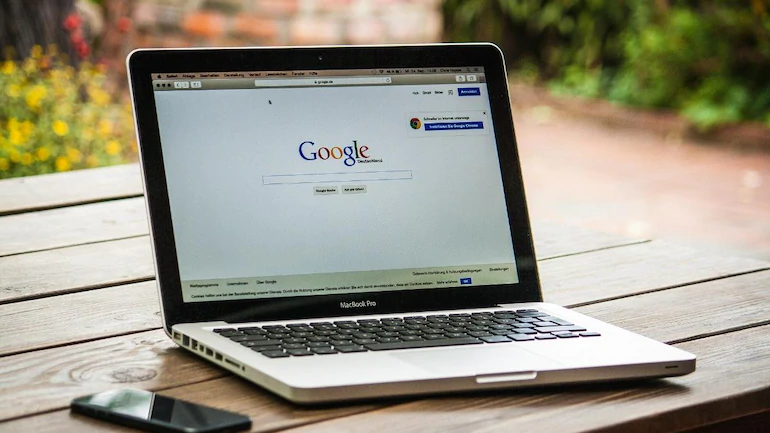Cara Ganti Nomor Gmail di Android Mudah dan Cepat! – Zaman sekarang sudah banyak akun media sosial dan berbagai layanan internet lain yang menggunakan nomor telepon sebagai syarat verifikasi dengan alasan keamanan. Termasuk layanan Gmai, namun ada banyak situasi seseorang harus mengganti nomor mereka. Ternyata cara ganti nomor Gmail di Android itu sangat mungkin dilakukan.
Tidak perlu menggunakan laptop atau komputer untuk mengganti nomor telepon di Gmail. Bagi para pengguna smartphone Android, berikut ini adalah langkah-langkah untuk mengganti nomor telepon Gmail. Caranya ternyata sangat mudah dan cepat, jadi tidak perlu khawatir lagi mencari-cari perangkat komputer untuk mengganti nomor telepon di Gmail:
Cara Ganti Nomor Gmail di Android Mudah dan Cepat!
1. Membuka Aplikasi Setelan
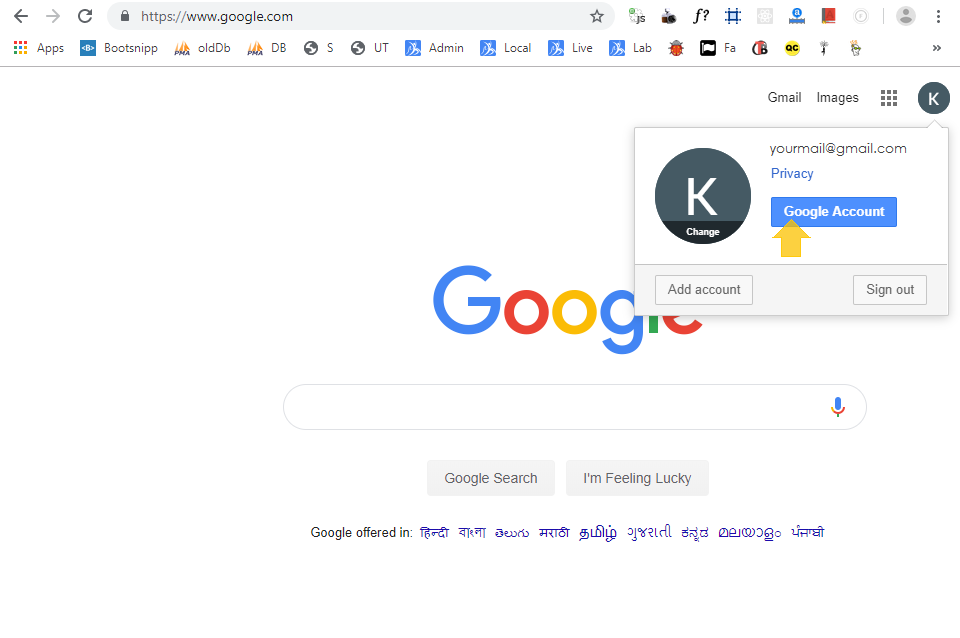
Hal pertama yang harus dilakukan oleh pengguna Android untuk mengganti nomor telepon pada Gmail adalah membuka menu Setelan. Hal ini karena pengaturan akun yang tersambung dengan android semuanya tersambung pada aplikasi setelan ini. Termasuk akun pengaturan akun Google yang merupakan akun untuk menggunakan layanan Gmail.
2. Membuka Pengaturan Akun
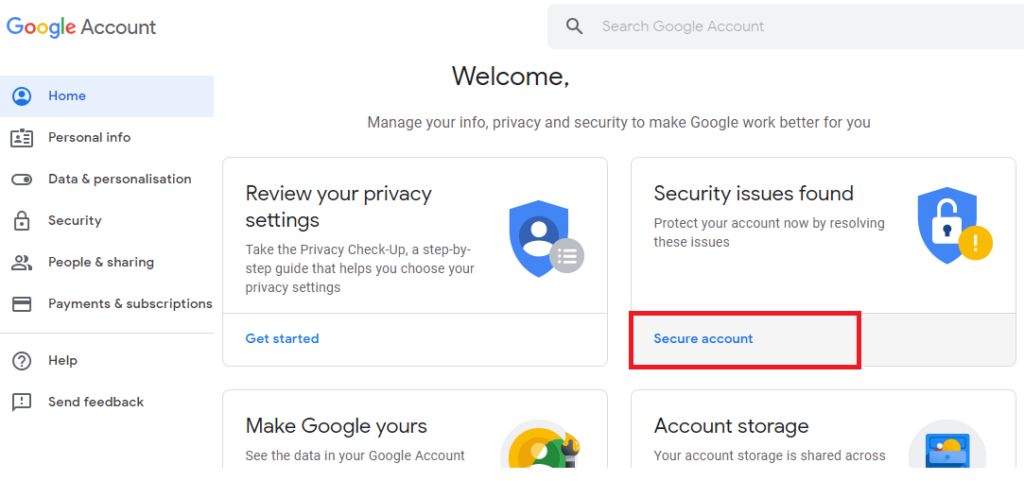
Cara ganti nomor Gmail di Android selanjutnya adalah membuka pengaturan akun pada menu ‘Pengaturan’. Biasanya menu ini bernama ‘Pengaturan Akun’, ‘Manager Akun’, dan sebagainya disesuaikan dengan setting smartphone androidnya. Pengguna bisa mencari menu pengaturan yang berhubungan dengan pengelolaan akun saja.
3. Buka Google pada Pengaturan Akun
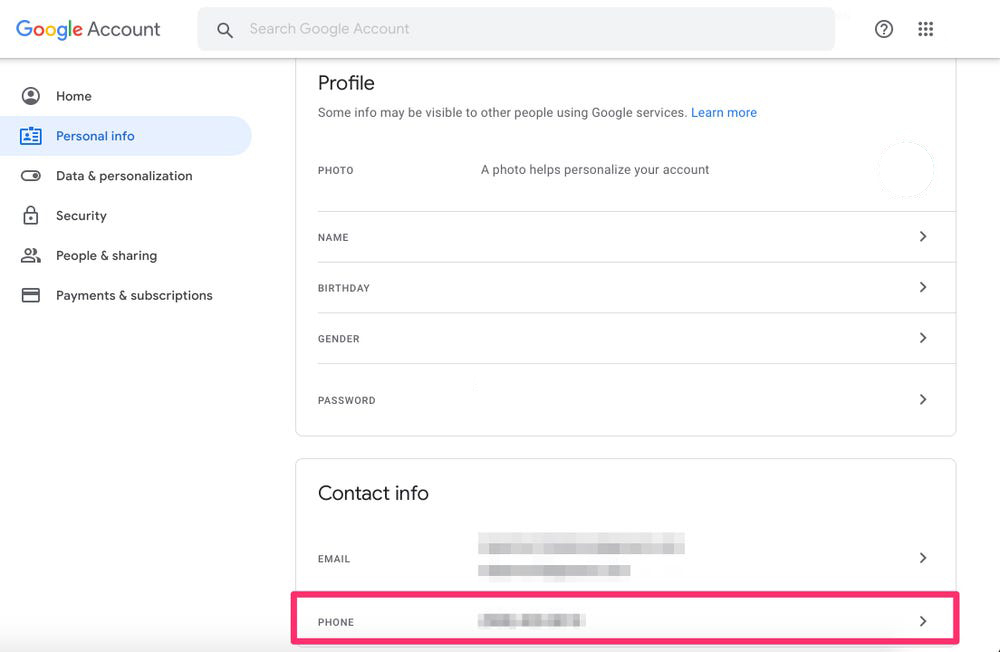
Setelah pengaturan akun dibuka akan terlihat, media apa saja yang bisa disambungkan dan dikoneksikan dengan smartphone Android. Biasanya jenis penyedia akun seperti Yahoo, media sosial, namun yang jelas salah satunya pastinya adalah Google. Pengguna android bisa membuka menu ini untuk melihat akun Google mana saja yang tersambung dengan smartphone.
4. Membuka Akun Google yang Ingin Diganti nomornya
Setelah membuka menu Google, pengguna android bisa melihat akun Google yang tersambung dengan smartphone Android. Beberapa smartphone android, memang mampu disambungkan dengan beberapa akun Google dan Gmail sekaligus. Pilihlah salah satu akun Google yang memang ingin diganti nomornya.
Kemudian pengguna akan dibawah ke tampilan pengelolaan akun. Pada tampilan tersebut akan tertera info pribadi dari pemilik akun Google tersebut. Pindahkan menu pada pilihan ‘Info Pribadi’, di dalam ‘Info pribadi’ tersebut akan ada salah satu kolom di mana pengguna Android bisa memasukkan nomor telepon untuk akun Google.
5. Cara Ganti Nomor Gmail, Edit Nomor Telepon
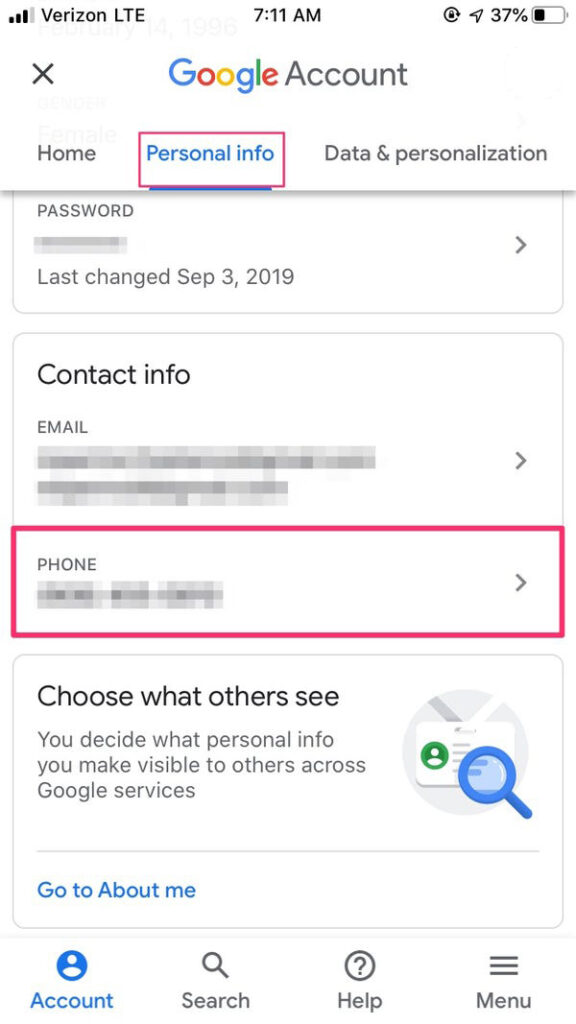
Pada sebelah info nomor telepon tersebut akan ada tombol ‘Edit’. Tekan tombol tersebut agar nomor telepon yang tertera bisa dihapus dan diedit. Masukkan nomor telepon yang baru pastikan bahwa nomor telepon baru yang dimasukkan dalam keadaan aktif.
Nantinya akan ada konfirmasi lanjutan di mana pihak Google dan Gmail akan mengirimkan pesan dan kode aktivasi pada nomor telepon tersebut. Setelah nomor diedit, tekan ‘Update Nomor Telepon’, setelah itu SMS atau pesan konfirmasi akan masuk pada email dan nomor telepon pengguna Android. Setelah proses verifikasi selesai, itu berarti nomor sudah berhasil diperbarui oleh pengguna.
Itulah cara ganti nomor Gmail di Android, akun Gmail memang berkaitan erat sekali dengan Akun Google. Gmail bisa dibilang sebagai bagian dari layanannya Google atau layanan email yang disediakan oleh Google. Jadi, para pengguna Android tidak perlu repot-repot mengganti nomor pada akun Google atau akun Gmail satu per satu.
Mengganti nomor telepon pada akun Google akan secara otomatis mengganti nomor yang terdaftar pada akun Gmail juga. Konfirmasi dan verifikasi pun hanya perlu dilakukan sekali oleh pengguna yaitu sewaktu pengguna mengupdate nomor. Cara ini juga bisa dilakukan dengan mudah dan cepat melalui smartphone Android.
Baca Juga : Cara Ganti Password Gmail